Jak provést antivirovou kontrolu v systému Windows 10

Windows 10 přichází s vestavěnou antivirovou ochranou v podobě Windows Security (dříve známého jako Windows Defender). Pokud máte podezření, že vaše zařízení má a
Prohledání hrozeb v zařízení Windows 10:
Vyhledejte „Zabezpečení systému Windows“ v nabídce Start a spusťte aplikaci.
Klikněte na „Ochrana před viry a hrozbami“.
Stiskněte tlačítko "Rychlé skenování" a počkejte na dokončení skenování.
Windows 10 přichází s vestavěnou antivirovou ochranou v podobě Windows Security (dříve známého jako Windows Defender). Pokud máte podezření, že má vaše zařízení problém, můžete pomocí Centra zabezpečení systému Windows spustit antivirovou kontrolu, která by mohla odhalit nebezpečné soubory.
Centrum zabezpečení systému Windows můžete otevřít z jeho ikony na hlavním panelu – hledejte bílý štít. Případně jej spusťte zadáním „Zabezpečení systému Windows“ do nabídky Start. Před aktualizací Windows 10 z října 2018 se aplikace jmenovala Centrum zabezpečení Windows Defender, takže pokud používáte starší verzi Windows, otevřete ji.

Na domovské obrazovce aplikace klikněte na dlaždici „Ochrana před viry a hrozbami“ a otevřete stránku antiviru. Kliknutím na tlačítko „Rychlá kontrola“ v části „Aktuální hrozby“ spustíte kontrolu zařízení. Dokončení může chvíli trvat, ale můžete svůj počítač používat, i když běží. Po dokončení skenování dostanete upozornění.
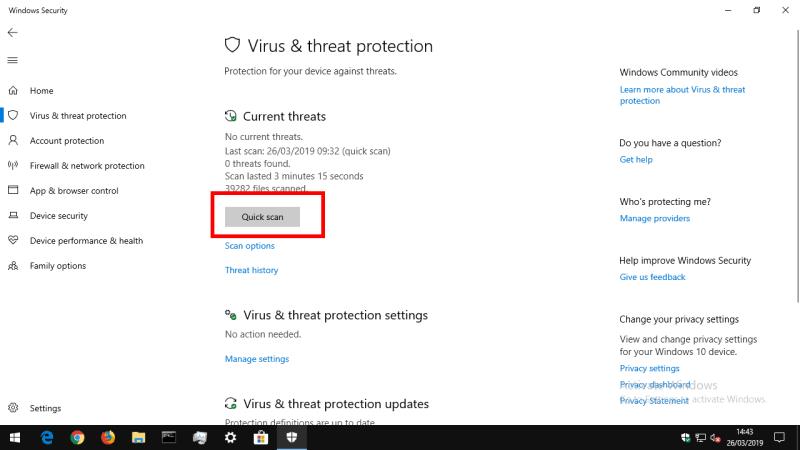
Po dokončení kontroly se na obrazovce „Aktuální hrozby“ zobrazí výsledek kontroly. Pokud byly nalezeny hrozby, budete moci získat jejich podrobnosti pomocí tlačítka „Historie hrozeb“.
Pokud rychlá kontrola nenajde žádné problémy, můžete provést důkladnější kontrolu kliknutím na odkaz „Možnosti kontroly“. Zde si můžete zvolit spuštění „Úplné kontroly“, která zkontroluje každý jednotlivý soubor a také všechny spuštěné programy. Existuje také možnost spustit vlastní kontrolu ve vámi definovaných adresářích – tuto možnost použijte, pokud jste již identifikovali podezřelý soubor a chcete si ověřit, zda se jedná o hrozbu.
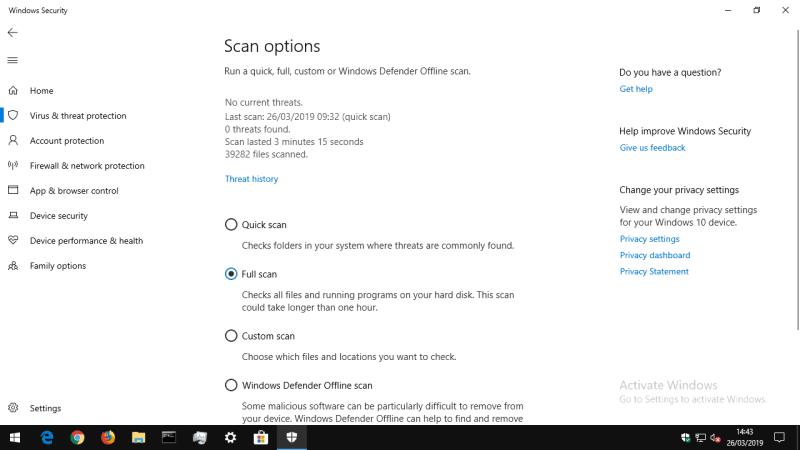
Zabezpečení Windows urazilo s Windows 10 dlouhou cestu a vestavěná antivirová kontrola je nyní poměrně komplexní. Přestože se stále nejedná o nejrobustnější řešení, Windows Security je adekvátní ochranný systém, pokud budete mít přehled o potenciálních hrozbách – neklikejte na podezřelé odkazy v e-mailech nebo na webových stránkách! Systém Windows pravidelně spouští rychlé kontroly na pozadí a neustále v reálném čase monitoruje vaše zařízení, zda neobsahuje nové hrozby, takže byste neměli pravidelně spouštět ruční kontroly.
Windows 10 přichází s vestavěnou antivirovou ochranou v podobě Windows Security (dříve známého jako Windows Defender). Pokud máte podezření, že vaše zařízení má a
Když Windows 10 na vašem zařízení detekuje novou hrozbu, automaticky odešle problematický soubor společnosti Microsoft. To umožňuje společnosti analyzovat
Potřebuji antivirový software? Je to jedna z nejčastějších otázek kupujících nových počítačů, o čemž svědčí nejlepší návrhy automatického doplňování vyhledávání od
Microsoft Teams je klíčovou platformou pro videokonference. Naučte se, jak <strong>zablokovat</strong> a <strong>odblokovat</strong> uživatele, aby byl váš chat čistý.
Všechny informace o tom, jak snadno a rychle odinstalovat aplikace nebo programy ve Windows 10. Uvolněte místo na vašem PC.
Když pracujete mimo svůj stůl, můžete získat přístup k počítači pomocí Připojení ke vzdálené ploše systému Windows. Naučte se, jak správně povolit připojení ke vzdálené ploše v systému Windows 10.
Naučte se, jak upravit profilový obrázek v Microsoft Teams a vylepšit svou online prezentaci. Získejte tipy na změnu a řešení problémů.
Zjistěte, jak zjistit, kolik hodin jste strávili hraním Fortnite. Návod krok za krokem a tipy na sledování herních statistik.
Objevilo se na obrazovce oznámení „Vaše organizace spravuje aktualizace na tomto počítači“? Zde je návod, jak se této zprávy zbavit se špičkovými řešeními.
Zjistěte, jak získat Crown Emote ve Fortnite a posuňte své herní dovednosti na vyšší úroveň. Vytvořte si strategii a získejte respekty ostatních hráčů!
Pokud se lišta nástrojů nezobrazuje v Dokumentech Google, vraťte ji zpět jejím skrytím nebo získáním oprávnění k úpravám. Pokud selžou, použijte doporučený prohlížeč.
Zjistěte, jak efektivně ukončit schůzku Google Meet jako hostitel nebo účastník, a co dělat, když chcete pokračovat ve schůzce bez hostitele.
Nechte výčitky odesílatele pryč a zjistěte, jak odstranit zprávy Slack. Zde také najdete podrobný návod pro hromadné mazání zpráv Slack.











